Cách chuyển ảnh thành tranh vẽ bằng Photoshop
Trong video này mình đã hướng dẫn cách chuyển ảnh thành tranh vẽ bằng Photoshop trong 5 phút.

Nếu xem video mà vẫn chưa hiểu thì trong bài viết này mình cũng hướng dẫn chi tiết bằng hình ảnh, giúp bạn chuyển ảnh thành tranh vẽ trắng đen cực dễ bằng PTS.

Chuyển ảnh thành tranh vẽ chì bằng Adobe Photoshop CC
Dưới đây là tóm tắt các bước mình đã làm ở video phía trên, sử dụng một số công cụ như Desaturate Invert, Invert và chế độ hòa trộn màu. Bạn hãy thực hiện theo các thao tác sau để chuyển ảnh thành tranh vẽ trong PTS nhé.
Bước 1: Khởi động phần mềm Adobe Photoshop và mở ảnh, bạn có thể kéo thả ảnh vào khung làm việc của Photoshop hoặc chọn FIle -> Open.
Bài viết này được đăng tại [free tuts .net]
Bước 2: Bấm tổ hợp phím Ctrl + J để nhân đôi Layer gốc (Background).
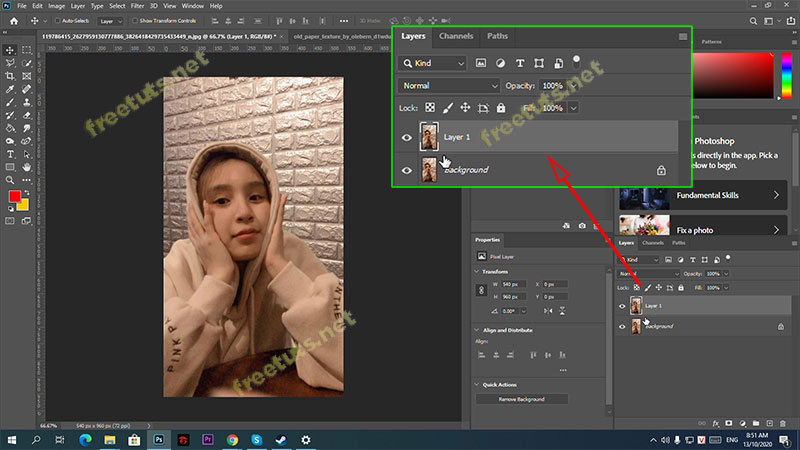
Bước 3: Bạn hãy thực hiện thao tác sau để chuyển ảnh về màu đen trắng,
Chọn Image -> Adjustments -> Desaturate hoặc bấm tổ hợp phím Shift+Ctrl+U.
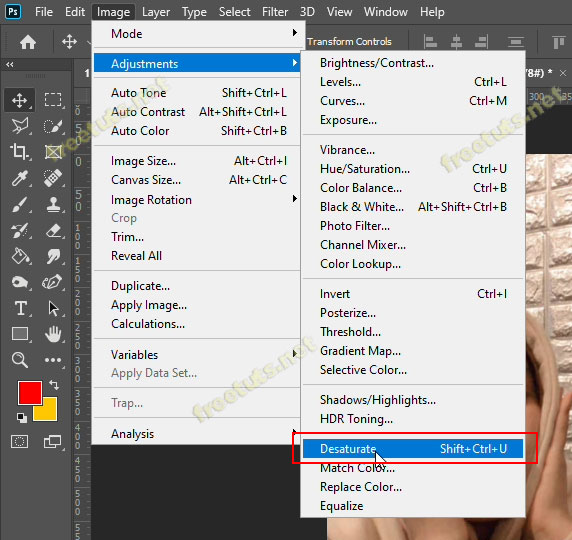
Bước 4: Tiếp tục nhân đôi layer bằng tổ hợp phím Ctrl + J.
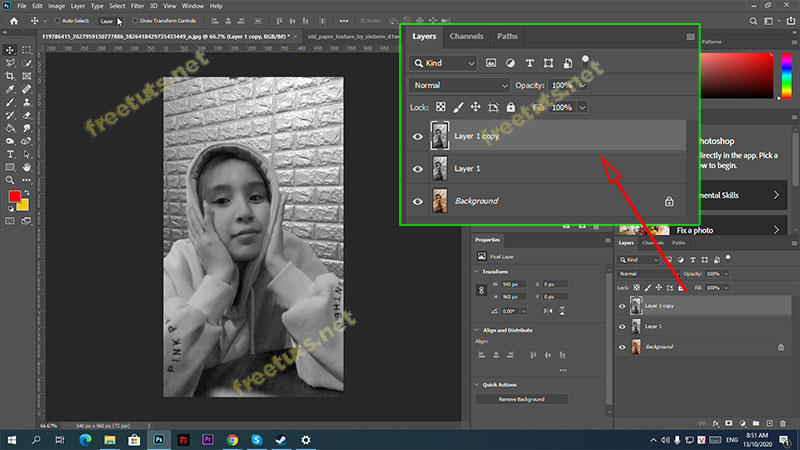
Bước 5: Chọn Image -> Adjustments -> Invert.
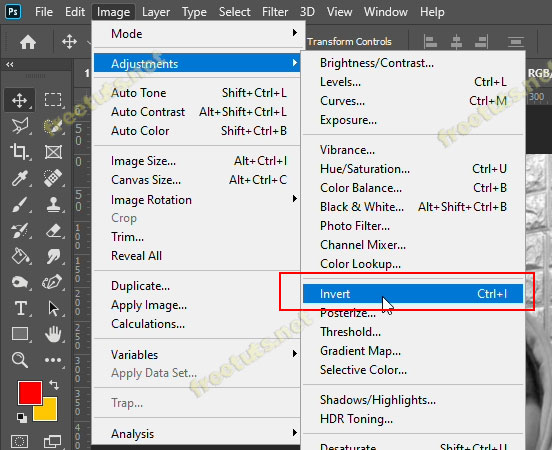
Bước 6: Bấm chuột phải vào Layer vừa xử lý xong (layer mới nhất) và chọn Convert to Smart Object.
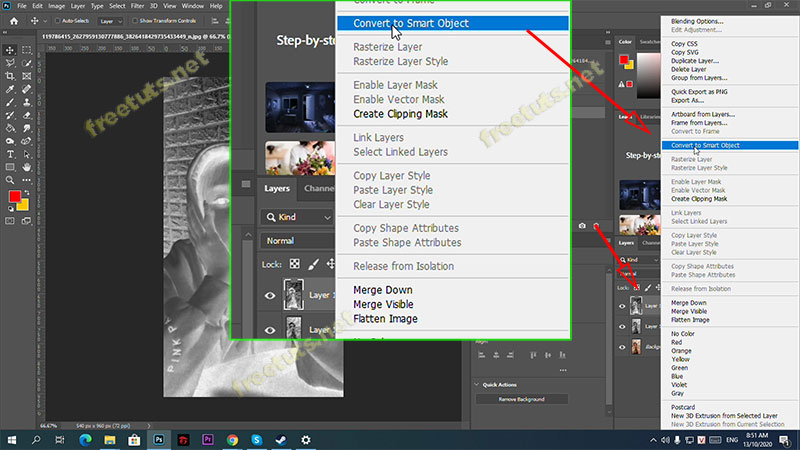
Bước 7: Bấm chọn tùy chọn "hòa trộn màu" trong Photoshop.
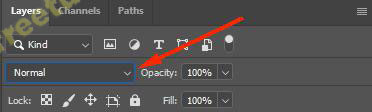
Bước 8: Chọn Color Dodge trong "chế độ hòa trộn màu".
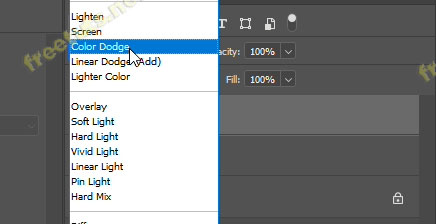
Bước 9: Chọn Filter -> Blur -> Gaussian Blur...
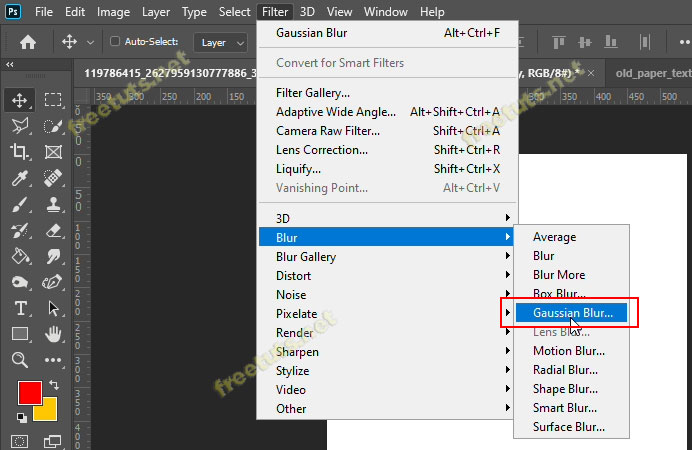
Bước 10: Tại hộp thoại Gaussian Blur thì bạn hãy di chuyển thanh ngang sao cho bức ảnh giống tranh vẽ nhất có thể, trong ví dụ dưới đây mình đã để giá trị Rarius = Max sau đó bấm OK.
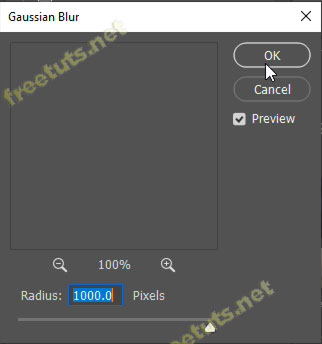
Bước 11: Mở bất kỳ một bức ảnh nền giấy bạn muốn (nếu chưa có hãy tải về theo link cuối bài - Background Paper).
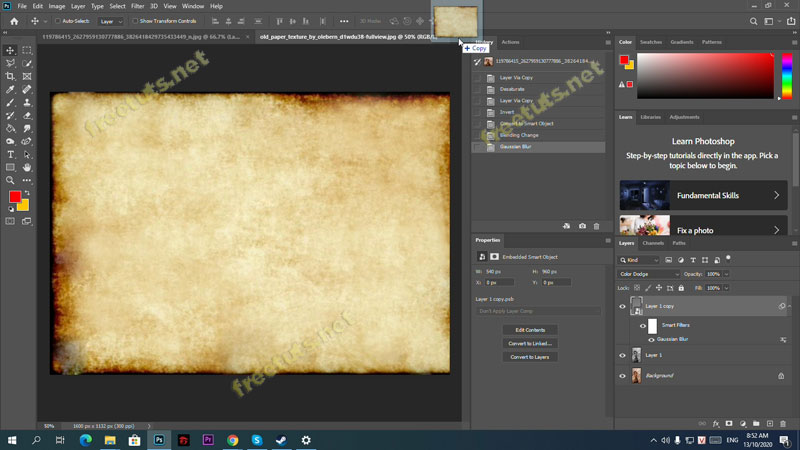
Bước 12: Sử dụng công cụ Move Tool để copy ảnh nền giấy (background paper) vào ảnh hiện tại.
* Mẹo: Xem bài viết Cách copy layer trong Photoshop để biết cách copy background paper vào bức ảnh hiện tại ( Xem mục 3. Sao chép layer từ file PSD này sang file PSD khác).
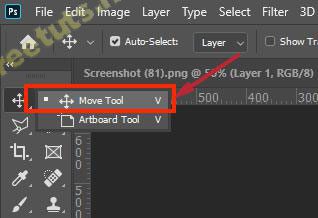
Bước 13: Bấm tổ hợp phím Ctrl + T để dùng Free Transform để thay đổi kích thước nền (background paper) vừa vặn với hình ảnh.
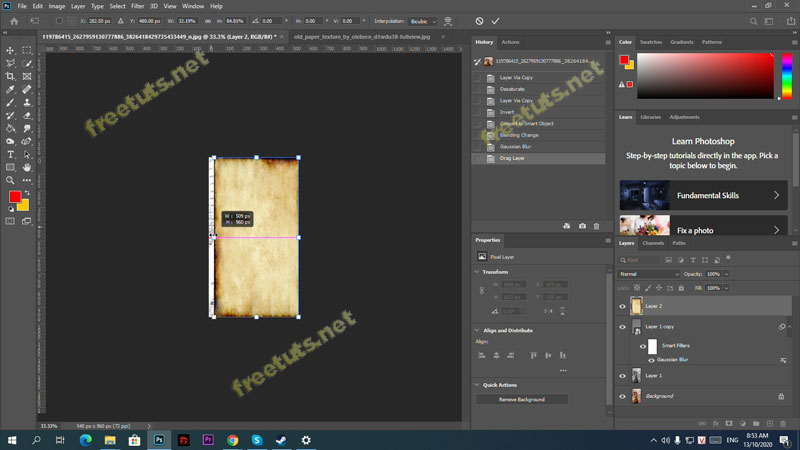
Bước 14: Bấm vào chế độ hòa trộn màu lần nữa sau đó chọn Multiply để hòa trộn nền và hình ảnh.
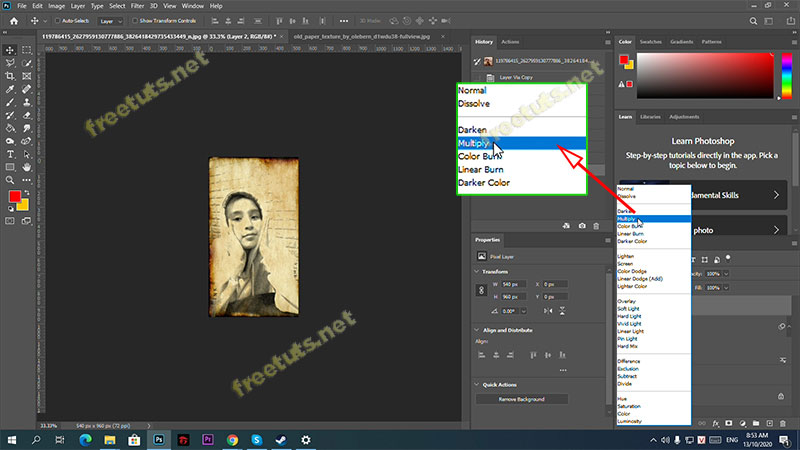
Bước 15: Bấm vào Fill để điều chỉnh độ hòa trộn hợp lý hơn, trong ví dụ dưới đây mình sẽ để khoảng 80%.

Bước 16: Lưu ảnh bằng tổ hợp phím Ctrl + Alt + S sau đó điều chỉnh Quality (chất lượng) và bấm OK để save.
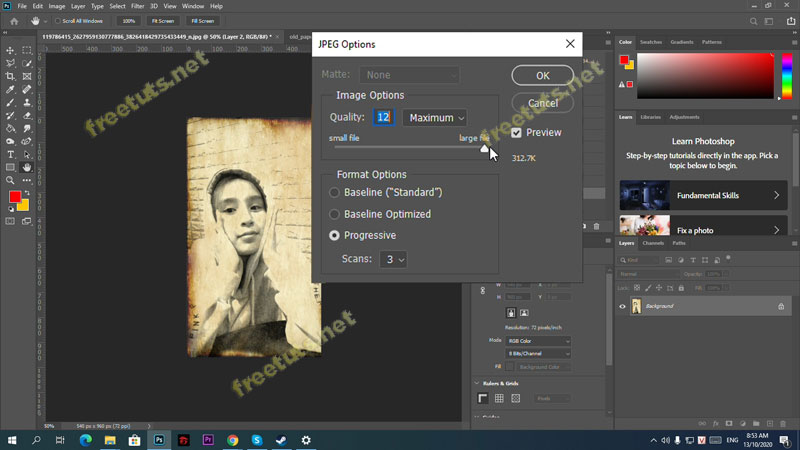
Bài viết "Cách chuyển ảnh thành tranh vẽ bằng Photoshop" đến đây là kết thúc, mình tin rằng với những thao tác đơn giản này thì bất kỳ ai cũng có thể chuyển ảnh thành tranh vẽ cực kỳ nhanh chóng bằng Adobe Photoshop CC 2025.
Danh sách file tải về
| Tên file tải về | Pass giải nén |
|---|---|
| Hình nền giấy (Background Paper) Link Google Drive | freetuts.net hoặc gameportable.net |

 Cách tạo và sử dụng Pattern trong Photoshop
Cách tạo và sử dụng Pattern trong Photoshop  Cách lấy lại thanh công cụ trong Photoshop bị ẩn
Cách lấy lại thanh công cụ trong Photoshop bị ẩn  Tải bộ thư viện Brush Photoshop đẹp cho Designer chuyên nghiệp
Tải bộ thư viện Brush Photoshop đẹp cho Designer chuyên nghiệp  Cách tạo chữ mạ vàng trong Photoshop (Gold Text Effect)
Cách tạo chữ mạ vàng trong Photoshop (Gold Text Effect)  Các vòng lặp trong VBA: Vòng lặp For và Do While
Các vòng lặp trong VBA: Vòng lặp For và Do While  Cách khai báo biến trong PHP, các loại biến thường gặp
Cách khai báo biến trong PHP, các loại biến thường gặp  Download và cài đặt Vertrigo Server
Download và cài đặt Vertrigo Server  Thẻ li trong HTML
Thẻ li trong HTML  Thẻ article trong HTML5
Thẻ article trong HTML5  Cấu trúc HTML5: Cách tạo template HTML5 đầu tiên
Cấu trúc HTML5: Cách tạo template HTML5 đầu tiên  Cách dùng thẻ img trong HTML và các thuộc tính của img
Cách dùng thẻ img trong HTML và các thuộc tính của img  Thẻ a trong HTML và các thuộc tính của thẻ a thường dùng
Thẻ a trong HTML và các thuộc tính của thẻ a thường dùng 















